Konfigurieren von Dynamic DNS auf dem RV130 und RV130W
Ziel
Dynamic DNS (Domain Name Service) ist ein Internetdienst, mit dem Router mit verschiedenen öffentlichen IP-Adressen mithilfe von Internet-Domänennamen (z. B. example.com) gefunden werden können. Um diese Funktion zu verwenden, müssen Sie ein Konto bei den folgenden DDNS-Anbietern einrichten: DynDNS.com, TZO.com, 3322.org oder noip.com.
In diesem Dokument wird erläutert, wie Sie Dynamic DNS auf den Routern RV130 und RV130W einrichten.
Unterstützte Geräte
- RV130
- RV130W
Software-Version
- v1.0.1.3
Konfigurieren von dynamischem DNS
Schritt 1: Melden Sie sich beim Webkonfigurationsprogramm an, und wählen Sie Networking > Dynamic DNS aus. Die Seite Dynamic DNS wird geöffnet.

Schritt 2: In der DDNS-Servicetabelle werden die DDNS-Services aufgeführt, die auf dem Router aktiviert werden können. Aktivieren Sie die Kontrollkästchen der Services, die Sie bearbeiten oder aktivieren möchten.

Schritt 3: Klicken Sie auf Bearbeiten.
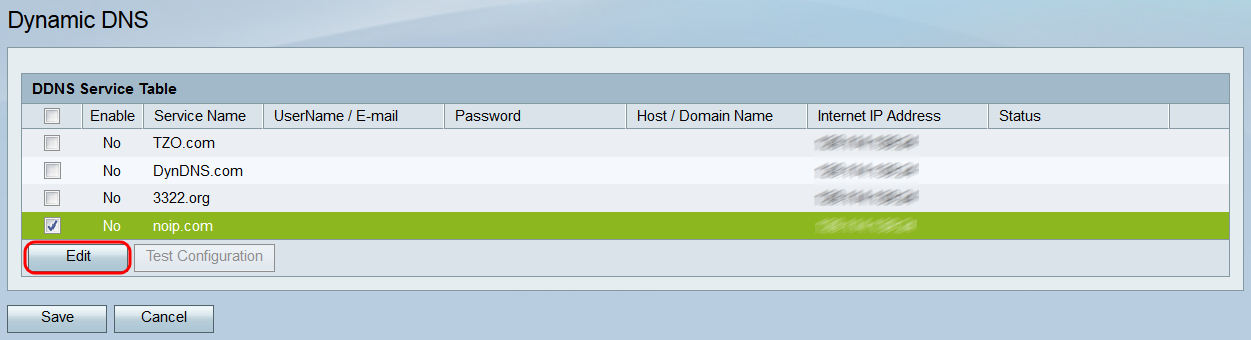
Schritt 4: Aktivieren Sie das Kontrollkästchen Aktivieren der Dienste, die Sie aktivieren möchten.

Anmerkung: Oben auf der Seite werden Sie in einem Hinweis darauf hingewiesen, dass alle vorgenommenen Änderungen, Ergänzungen oder Löschungen erst nach dem Speichern angewendet werden. Beim Testen der Konfiguration werden Ihre Änderungen nicht übernommen.
Schritt 5: Geben Sie im Feld UserName / E-Mail den Benutzernamen des DDNS-Kontos oder die E-Mail-Adresse ein, die zum Erstellen des Kontos verwendet wurde. Die Art der hier verwendeten Anmeldeinformationen hängt vom Konto ab.

Schritt 6: Geben Sie im Feld Password (Kennwort) das Kennwort des DDNS-Kontos ein.
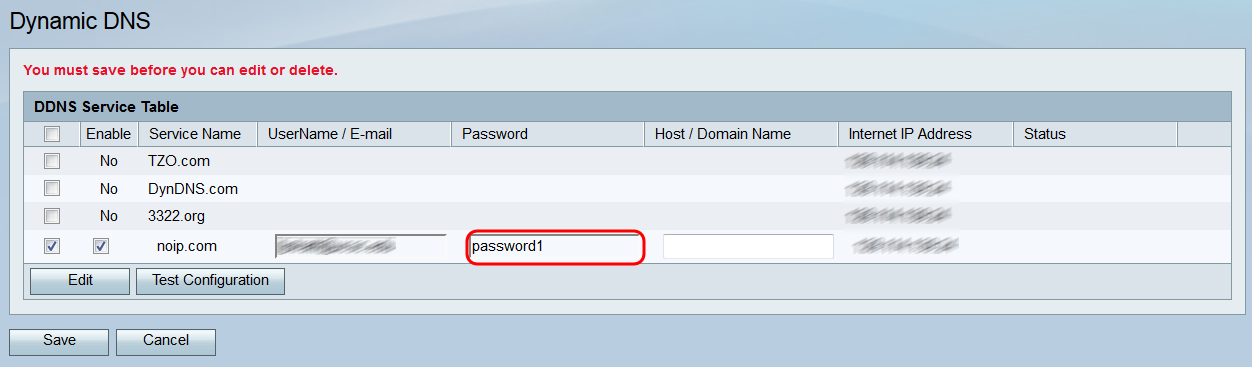
Schritt 7: Geben Sie im Feld Host-/Domänenname den Hostnamen oder Domänennamen ein, der dem Namen zugeordnet werden soll, den Sie diesem Router zuordnen möchten.

Schritt 8: Im Feld Internet-IP-Adresse wird die IP-Adresse des Geräts angezeigt. Das Feld Status gibt an, ob die DDNS-Aktualisierung erfolgreich war. Klicken Sie zum Testen der DDNS-Konfiguration auf die Schaltfläche Test Configuration (Konfiguration testen). Das Testergebnis wird im Feld Status angezeigt.

Schritt 9: Um Ihre Änderungen zu speichern, klicken Sie auf Speichern.

Revisionsverlauf
| Überarbeitung | Veröffentlichungsdatum | Kommentare |
|---|---|---|
1.0 |
13-Dec-2018 |
Erstveröffentlichung |
 Feedback
Feedback